-
windows7 64位旗舰繁体字安装教程
- 2016-10-30 21:00:24 来源:windows10系统之家 作者:爱win10
看到网友们都对电脑越来越感兴趣,那windows之家小编就要考考大家了,网友们知道windows7 64位旗舰繁体要如何安装吗?相信win7 64位系统安装繁体字这个问题难倒了非常多的网友吧。不过不用担心,小编已经把windows7 64位旗舰繁体字安装教程给网友们准备好了,下面就是win7 64位系统安装繁体字安装教程。
1、打开“控制面板”,选择‘时钟,语言和区域’(需要注意,右上角的查看方式为<类别>) 。如图1所示

windows7 64位旗舰繁体字安装教程图一
2、在当前窗口选择“安装或卸载显示语言”。如图2所示
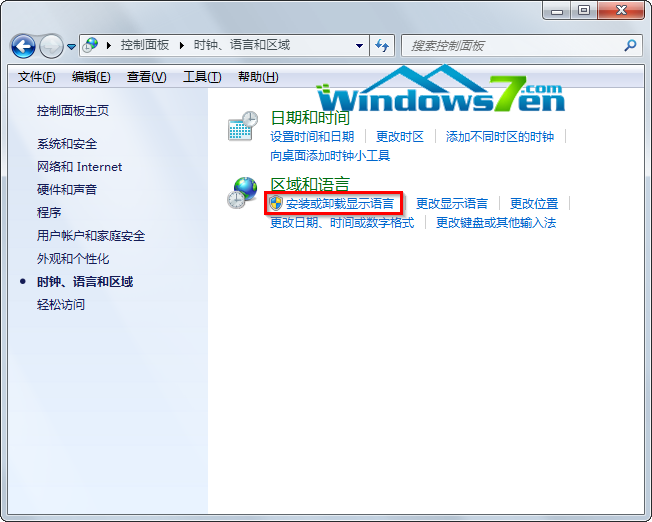
windows7 64位旗舰繁体字安装教程图二
3、在“安装或卸载显示语言”选择“安装显示语言”。如图3所示
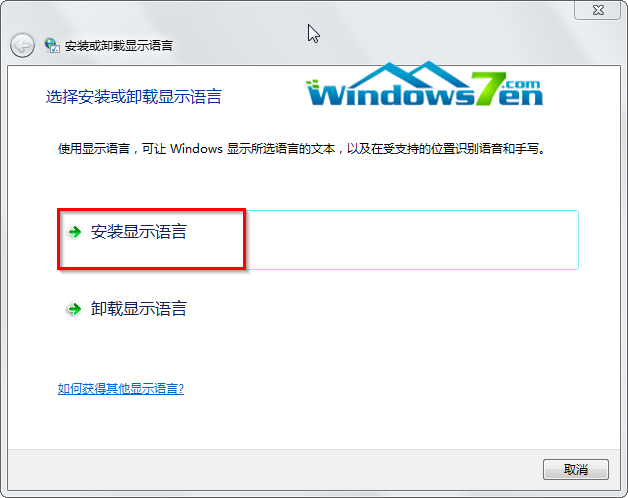
windows7 64位旗舰繁体字安装教程图三
4、在这里,有两种安装方法可供选择,分别是启动Windows Update及浏览计算机或网络,我们比较推荐使用前者。如图4所示

windows7 64位旗舰繁体字安装教程图四
5、选择Windows Update后,点击“可选更新”。如图5所示

windows7 64位旗舰繁体字安装教程图五
6、根据所需,选择对应的语言包,我们以拉脱维亚语语言包为例。如图6所示

windows7 64位旗舰繁体字安装教程图六
7、确定后出现当前窗口,选择“安装更新”。如图7所示

windows7 64位旗舰繁体字安装教程图七
8、在联网的状态下,系统将自动下载更新并执行安装。如图8所示
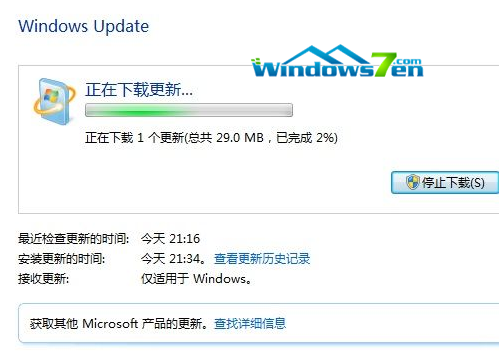
windows7 64位旗舰繁体字安装教程图八
9、安装更新完成。如图9所示
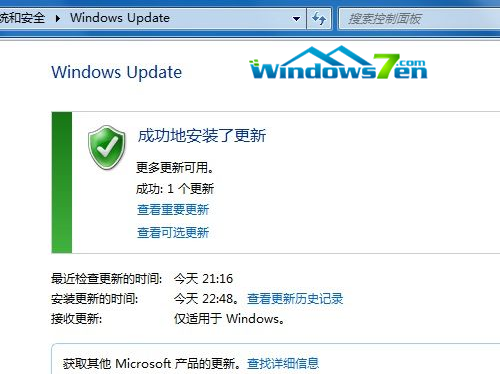
windows7 64位旗舰繁体字安装教程图九
10、扩展阅读:win7ghost32旗舰版安装教程。
以上的全部内容就是windows之家小编为网友们带来的windows7 64位旗舰繁体字安装教程了,相信聪明机智的网友们看完上面的教程都学会了win7 64位系统安装繁体字方法了吧。网友实在是太聪明了,小编实在是佩服佩服。
猜您喜欢
- 电脑系统xp重装教程2017-02-05
- win10系统32位深度技术下载2017-01-21
- 使用win10打开设置的命令快速打开小工..2015-03-20
- 雨林木风win764位旗舰版安装教程..2016-10-25
- win7原版系统如何安装的教程..2022-01-11
- ghost win10 64纯净版最新下载2016-12-30
相关推荐
- 怎么显示文件后缀名,小编告诉你如何让.. 2018-01-04
- nvidia geforce 610m ,小编告诉你英伟.. 2017-12-15
- win7 gho 装机旗舰版介绍 2017-07-26
- 一键开启打印机服务方法 2016-10-01
- 用ghost工具装win7图文介绍 2017-06-20
- winsxs可以删除吗,小编告诉你winsxs文.. 2018-07-14





 系统之家一键重装
系统之家一键重装
 小白重装win10
小白重装win10
 系统之家Ghost Win8 32位专业版下载v201706
系统之家Ghost Win8 32位专业版下载v201706 小白系统ghost win8 32位专业版v201702
小白系统ghost win8 32位专业版v201702 系统之家Ghost Win8 32位专业版下载v201808
系统之家Ghost Win8 32位专业版下载v201808 系统之家win10专业版64位下载 v1909
系统之家win10专业版64位下载 v1909 PCB设计助手v1.0绿色版(PCB计算工具)
PCB设计助手v1.0绿色版(PCB计算工具) 系统之家最新64位win8.1国语无死机版v2023.04
系统之家最新64位win8.1国语无死机版v2023.04 图片灰度转化
图片灰度转化 深度技术win1
深度技术win1 酷狗音乐盒 2
酷狗音乐盒 2 InnoExtracto
InnoExtracto WebShot v1.9
WebShot v1.9 2014年9月最
2014年9月最 WinNTSetup v
WinNTSetup v 天易成网管系
天易成网管系 网络刀客 v5.
网络刀客 v5. 100系统 wind
100系统 wind 彩云游戏浏览
彩云游戏浏览 LawlietFox v
LawlietFox v 粤公网安备 44130202001061号
粤公网安备 44130202001061号